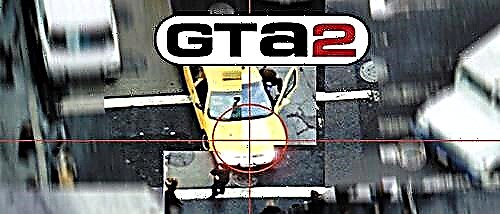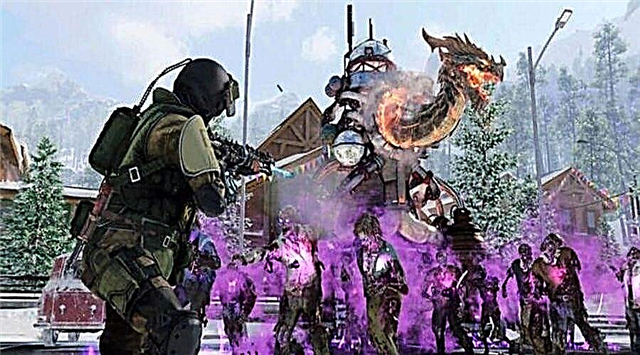Hibaelhárítási útmutató, lelassul, lefagy, összeomlik: hibaelhárítási útmutató. A Borderlands 3 hosszú szakítás után egy csodálatos loot shootert hozott vissza, de néhány játékos PC-n van.
Állandó nyugtalanító problémákba botlanak. Ha Ön is találkozott már alacsony képkockasebességgel, állandó akadozással, hófehér képernyővel az Epic Games Store indítóprogramjában, vagy bármilyen más összeomlással és hibával PC-n, akkor segítünk az interneten található legjobb megoldásokkal. Ezen javítások szinte mindegyike rövid távú megoldás a hosszú távú problémákra. Ha szerencsénk van, a jövőben látni fogunk olyan foltokat, amelyek enyhítik ezeket a nehézségeket, és kisimítják néhány játékos emlékét.
Teljesítményfejlesztés a set-top boxokon és PC-ken
Gyakori és gyors módszer a teljesítmény egyidejű javítására, még a konzolon is, ha kikapcsolja a közösségi üzenetküldést, és a Csoportos adatvédelem Csak helyi értékre állítja. Az azonnali FPS-növelés PC-n és PS4-en most bevált.
FPS csökkenés tiszta célzással
Ha nagy a képkockasebesség, de erős célzáskor összeomlik, próbálja ki a Reddit player u/hemekoko nagyszerű megoldását. A grafikus kép opcióknál állítsa az "Összességes minőséget" "nagyon alacsonyra", majd véletlenszerűen módosíthatja az egyes opciókat. Hasonlóképpen, megpróbálhatja a "Texture Streaming" paramétert "nagyon alacsonyra" állítani. Nyilvánvaló, hogy az "Általános minőség" beállítás valahogy titokban nagy hatással van a saját grafikus beállításokra, és a "nagyon alacsony" beállítás segíthet néhány játékosnak. Ezután növelheti az összes fennmaradó lehetőséget.
Tartósan alacsony képkockasebesség és akadozás
Ha állandóan lefagyásokat és késéseket tapasztal, még akkor is, ha egyedül vagy más játékosok nélkül játszik, kapcsolja ki a Borderlands 3 internetkapcsolatát. Irreális lesz az interneten játszani, de ez egy időre megoldja a problémát. A Windows Defender használatával megakadályozhatja, hogy a Borderlands 3 kapcsolódjon az internetes kiszolgálókhoz. 2 EXE fájl esetén blokkolni kell a bejövő és kimenő kapcsolatokat:
C:GamesBorderlands3OakGameBinariesWin64Borderlands3.exe
C:GamesBorderlands3Borderlands3.exe
A kapcsolat blokkolásakor egyes játékosok javuló teljesítményről és az állandó képkockasebesség leállásáról számoltak be.
Képkockasebesség-növekedés DX12-ben
Ha a grafikus kártyája támogatja a DX12-t, az nagyban javíthatja a teljesítményt. A megfelelő beállítás a grafikai beállítások menüben módosítható. A DX12 újraindítása után a rendszerindítási idő megnő - a szinte azonnali indítás helyett 3-5 percet kell várni. De ne aggódjon, várja meg a letöltést. A zónák között minden gyorsabb lesz, csak egy hosszú letöltés - a kezdeti.
Indítsa el a fehér képernyőt az EPIC Games Store indítójából
A hófehér képernyő megjelenése az EGS Launcherben nyilvánvalóan meglehetősen gyakori probléma mindenki számára, aki ezt az indítót használja, nem csak a Borderlands 3 játékosai számára. Ha az EGS programban szembetűnő problémákkal találkozik, kiküszöbölheti azokat. a következő módon. A probléma megoldásához meg kell néznie az AppData mappát. Ha nem látja, engedélyeznie kell a titkos mappák képét a Windows rendszerben (Explorer - View - Rejtett elemek). Lépjen a C:Users[Felhasználónév]AppDataLocalEpicGamesLauncherSavedwebcache mappába, és egyszerűen törölje az összes fájlt. Ne törölje magát a mappát, csak a benne lévő fájlokat és mappákat. Tisztítás után többé nem kell szembenéznie a hófehér képernyő problémájával. Remélhetőleg nem kell gyakran hivatkoznia erre az útmutatóra, de ha bármilyen más problémába ütközik, tartsa észben – igyekszünk gyakran frissíteni az utolsó tippekkel, javításokkal és hibaelhárítási megoldásokkal.